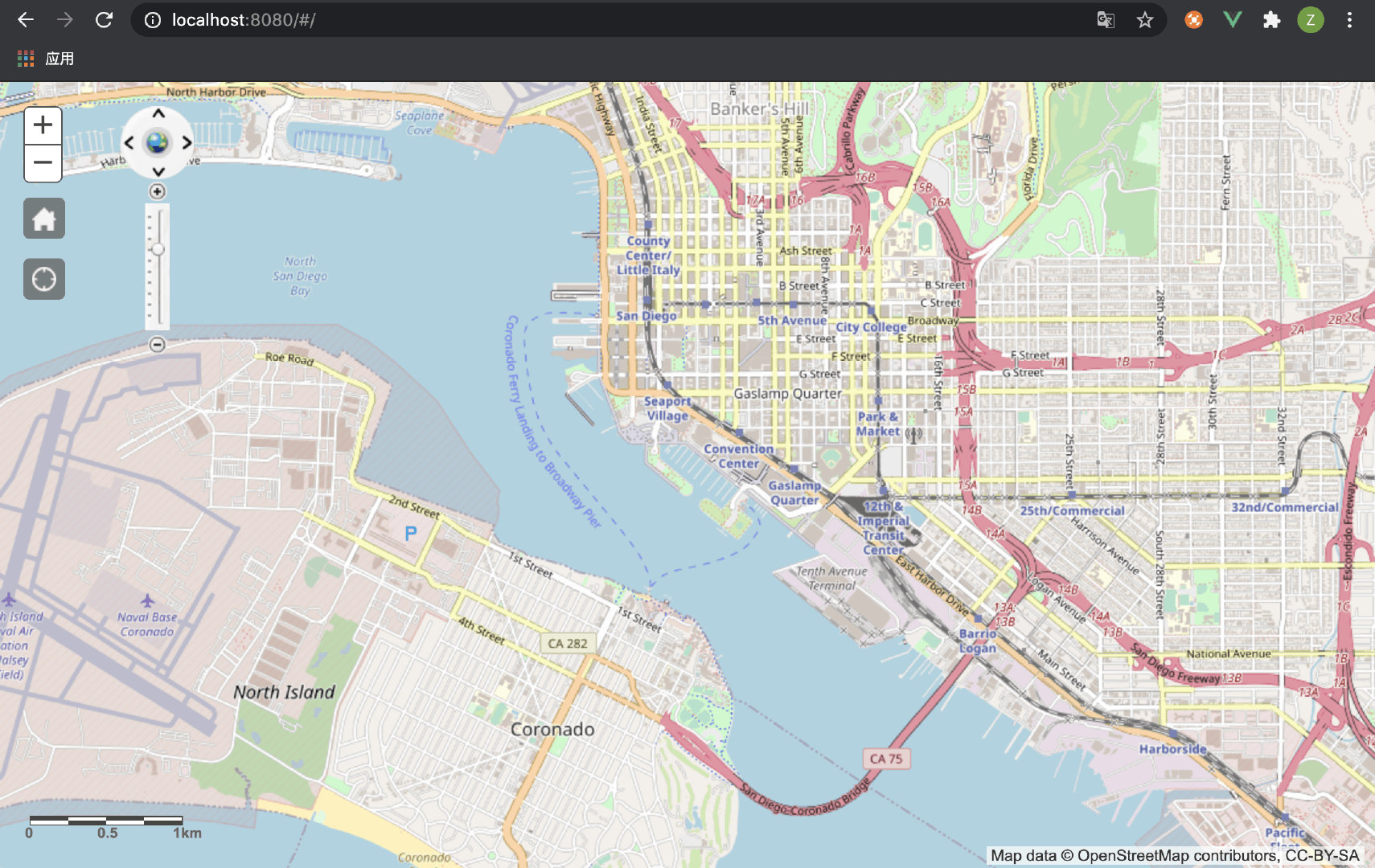Preview
ArcGIS
一、安装 ArcGIS 官方加载依赖 esri-loader
npm install esri-loader --save-dev
二、初始化地图
InitMap.vue
<template>
<div id="map-container"
style="width:100%;height:100%;">
<div id="HomeButton"></div>
<div id="LocateButton"></div>
<div id="navigation-toolbar"
class="navigation-toolbar">
<div class="nt-translation">
<button id="resize"></button>
<button id="east"></button>
<button id="west"></button>
<button id="south"></button>
<button id="north"></button>
</div>
<div class="nt-zoom">
<div class="rule"></div>
<button id="site"></button>
<button id="zoomUp"></button>
<button id="zoomDowm"></button>
</div>
</div>
</div>
</template>
<script>
import { loadCss, loadModules } from 'esri-loader'
export default {
name: 'InitMap',
data() {
return {
navToolbar: null,
map: '',
gisConstructor: {}, // gis 构造函数
gisModules: [
'esri/toolbars/navigation', // 地图导航工具
'dojo/_base/declare',
'esri/dijit/OverviewMap', // 小地图
'esri/dijit/Scalebar', // 比例尺
'esri/dijit/LocateButton', // 当前位置
'esri/dijit/HomeButton', // 返回到地图默认开始范围
'esri/layers/OpenStreetMapLayer', // OSM
'esri/geometry/Extent', // 范围
'esri/map',
],
}
},
mounted() {
this.init()
},
methods: {
/**
* @name: 地图点击事件
*/
mapClickFun() {
this.map.on('click', e => {
console.log(e)
})
},
/**
* @name: 初始化地图
*/
init() {
// 加载 css
// loadCss('http://localhost/js.arcgis.com/3.32/esri/css/esri.css')
loadCss('https://js.arcgis.com/3.32/esri/css/esri.css')
// 加载模块
loadModules(this.gisModules, {
// url: 'http://localhost/js.arcgis.com/3.32/init.js'
url: 'https://js.arcgis.com/3.32/',
})
.then(this.initMap)
.then(this.mapClickFun)
},
initMap(args) {
// 将 ArcGIS 的每个功能模块都存放到 gisConstructor 中
for (let k in args) {
let name = this.gisModules[k].split('/').pop()
this.gisConstructor[name] = args[k]
}
/**
* 添加 OSM 有两种方式
* 方式一:在初始化 map 时设置 basemap 属性 basemap: 'osm'
* 方式二:加载 OpenStreetMapLayer 模块,创建 OSM layer,再添加 layer 到 map 中,可单独对 OSM 进行配置
*/
let basemap = new this.gisConstructor.OpenStreetMapLayer({
id: 'OSMlayer',
visible: true,
opacity: 1,
// displayLevels: [1, 2, 3] // 在指定缩放等级下显示
})
this.map = new this.gisConstructor.map('map-container', {
// center: [116.395645038, 39.9299857781],
// basemap: 'osm',
zoom: 12,
logo: false,
slider: true,
})
this.map.addLayer(basemap)
// 设置初始化范围
let extent = {
xmin: -117.1839455,
ymin: 32.68087830000002,
xmax: -117.15035189999998,
ymax: 32.732100979999984,
}
/*
如果坐标系是 4490,初始化范围需要设置空间参考坐标系
new this.gisConstructor.SpatialReference({
wkid: 4490
})
*/
this.map.setExtent(
new this.gisConstructor.Extent(
extent.xmin,
extent.ymin,
extent.xmax,
extent.ymax
)
)
// 返回到地图默认开始范围(现在是根据 center 设置的,如何根据 extent 设置?)
// let home = new this.gisConstructor.HomeButton(
// {
// map: this.map,
// },
// 'HomeButton'
// )
// home.startup()
// 当前位置
// let geoLocate = new this.gisConstructor.LocateButton(
// {
// map: this.map,
// },
// 'LocateButton'
// )
// geoLocate.startup()
// 比例尺
// eslint-disable-next-line no-unused-vars
let scalebar = new this.gisConstructor.Scalebar({
map: this.map,
// "dual" displays both miles and kilometers
// "english" is the default, which displays miles
// use "metric" for kilometers
scalebarUnit: 'metric',
})
// 小地图
// let overviewMapDijit = new this.gisConstructor.OverviewMap({
// map: this.map,
// visible: true,
// })
// overviewMapDijit.startup()
// 自定义导航空间(地图平移,缩放,设置范围等功能)
let innerDOM = document.getElementById('navigation-toolbar')
let allBtn = innerDOM.querySelectorAll('button')
let siteDOM = ''
for (let i = 0; i < allBtn.length; i++) {
if (allBtn[i].getAttribute('id') === 'site') {
siteDOM = allBtn[i]
siteDOM.style.top = this.map.getLevel() + 20 + 'px'
}
allBtn[i].onclick = event => {
let domID = event.target.getAttribute('id')
switch (domID) {
case 'resize':
this.map.setExtent(
new this.gisConstructor.Extent(
extent.xmin,
extent.ymin,
extent.xmax,
extent.ymax
)
)
break
case 'east':
this.map.panRight()
break
case 'west':
this.map.panLeft()
break
case 'north':
this.map.panDown()
break
case 'south':
this.map.panUp()
break
case 'zoomUp':
this.map.setLevel(this.map.getLevel() + 1)
break
case 'zoomDowm':
this.map.setLevel(this.map.getLevel() - 1)
break
case 'site':
// this.map.setLevel()
break
}
siteDOM.style.top = this.map.getLevel() + 20 + 'px'
}
}
siteDOM.style.top = this.map.getLevel() + 20 + 'px'
},
},
}
</script>
<style lang="scss">
#map-container {
position: relative;
}
#HomeButton {
position: absolute;
top: 95px;
left: 20px;
z-index: 50;
}
#LocateButton {
position: absolute;
top: 145px;
left: 20px;
z-index: 50;
}
.esriScalebarLabel {
width: auto !important;
}
.esriOverviewMap.ovwTR {
top: 50px !important;
}
#navigation-toolbar {
position: absolute;
top: 50px;
left: 100px;
z-index: 9;
text-align: center;
.nt-translation {
width: 60px;
height: 60px;
background-image: url('../assets/images/navtoolbar/ico02.png');
background-repeat: no-repeat;
background-size: contain;
position: relative;
button {
width: 20px;
height: 20px;
&#resize {
width: 26px;
height: 26px;
background-image: url('../assets/images/navtoolbar/ico03.png');
background-repeat: no-repeat;
background-size: contain;
top: 50%;
left: 50%;
margin-left: -13px;
margin-top: -13px;
}
&#east {
top: 50%;
right: 0;
margin-top: -10px;
}
&#west {
top: 50%;
left: 0;
margin-top: -10px;
}
&#south {
left: 50%;
bottom: 0;
margin-left: -10px;
}
&#north {
left: 50%;
top: 0;
margin-left: -10px;
}
}
}
.nt-zoom {
position: relative;
height: 120px;
margin-top: 20px;
.rule {
width: 20px;
height: 104px;
background-image: url('../assets/images/navtoolbar/ico01.jpg');
background-repeat: no-repeat;
background-size: contain;
position: absolute;
top: 0;
left: 50%;
margin-left: -10px;
}
button {
width: 16px;
height: 16px;
background-repeat: no-repeat;
background-size: contain;
&#zoomUp {
left: 50%;
top: -18px;
margin-left: -8px;
background-image: url('../assets/images/navtoolbar/ico04.png');
}
&#zoomDowm {
left: 50%;
bottom: -4px;
margin-left: -8px;
background-image: url('../assets/images/navtoolbar/ico05.png');
}
&#site {
width: 11px;
height: 11px;
left: 50%;
top: 5px;
margin-left: -5px;
background-image: url('../assets/images/navtoolbar/ico06.png');
}
}
}
button {
cursor: pointer;
position: absolute;
background: none;
outline: 0;
border: 0;
}
}
</style>
esri-loader 方法:
- getScript () 从库里面获取 js 文件
- isLoaded () 检测模块是否加载完成
- loadModules( [ ], options) 用于加载 arcgis 模块
- loadCss( url ) 用于加载 css 文件
- loadScript({url: “xxxxxxxx” }) 将 js 加载到页面上
如果将依赖部署到了本地或其他服务器上,需要修改 init.js,否则依赖可能会加载失败,在 init.js 中搜索:
baseUrl:
修改后边地址,例如:
baseUrl:"http://localhost/js.arcgis.com/3.32/dojo"
也可以设置为动态地址,通过 js 获取当前文件所在的服务器地址:
baseUrl:document.scripts[document.scripts.length - 1].src.substring(0, document.scripts[document.scripts.length - 1].src.lastIndexOf("/") + 1) + "/dojo"